Windows10系统之家 - 安全纯净无插件系统之家win10专业版下载安装
时间:2020-05-12 10:30:09 来源:Windows10之家 作者:huahua
很多win10用户在使用电脑的时候,会发现win10系统解决摄像头出现错误代码的的现象,win10摄像头出错怎么办?其实这有可能是第三方软件导致系统注册表信息内部信息被添加了一行第三方软件的键值,所以就会导致设备自动识别驱动时受到了阻碍。win10摄像头出错的解决教程见下面介绍。
win10摄像头出错怎么办?
1、首先打开运行对话框,输入“regedit”进入注册表(这里涉及注册表安全,对注册表不熟悉的用户们建议实现,以防损坏注册表可以恢复);
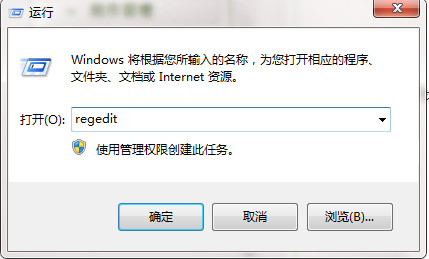
2、然后依次展开找到HKEY_LoCAL_MACHinE/sYsTEM/CurrentControlset/Control/Class/{6Bdd1FC6-810F-11d0-BEC7-08002BE2092F} 子项;
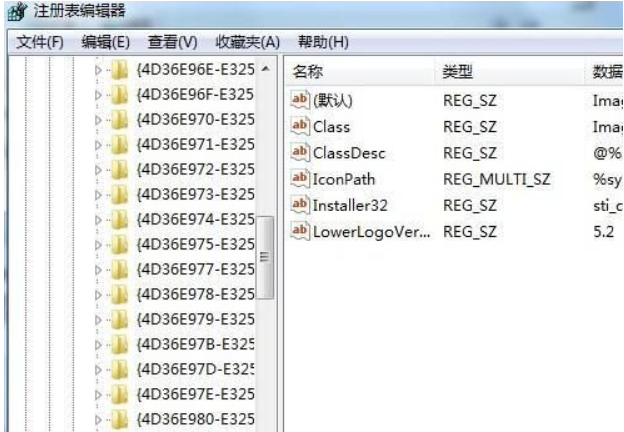
3、在找到之后,将窗口右侧中的“Upperfilters” 值和 “Lowerfilters”值,如果没有的话就不用修改,重启计算机,然后卸载再重新安装驱动就可以了哦。
热门教程
热门系统下载
热门资讯





























